Bàn phím laptop là bộ phận tiếp xúc nhiều nhất với người dùng, từ những thao tác nhẹ nhàng đến gõ phím liên tục. Việc sử dụng thường xuyên khiến bàn phím dễ gặp sự cố như đơ, liệt, kẹt phím. Đừng lo lắng, đây là lỗi thường gặp khi sử dụng laptop trong thời gian dài. Bài viết này sẽ phân tích nguyên nhân và hướng dẫn cách khắc phục hiệu quả.
Bàn phím laptop bị đơ là một lỗi phổ biến gây khó khăn trong công việc và giải trí. Hiểu được nguyên nhân và cách khắc phục sẽ giúp bạn tiết kiệm thời gian và chi phí sửa chữa.
 Bàn phím laptop bị kẹt: Nguyên nhân, cách sửa
Bàn phím laptop bị kẹt: Nguyên nhân, cách sửa
Các Nguyên Nhân Khiến Bàn Phím Laptop Bị Đơ và Cách Khắc Phục
Bàn Phím Laptop Bị Kẹt
Bụi bẩn, vụn thức ăn tích tụ lâu ngày trong khe phím là nguyên nhân thường gặp khiến bàn phím bị kẹt, dẫn đến đơ phím.
Để khắc phục, bạn có thể dùng dụng cụ cạy nhẹ nhàng từng phím bị kẹt để vệ sinh. Hoặc tháo toàn bộ bàn phím bằng tua vít để vệ sinh kỹ hơn bằng chổi hoặc vải khô.
Bàn Phím Laptop Bị Đơ Do Hỏng Mạch Kết Nối
Đôi khi, mạch kết nối bàn phím bị hỏng cũng gây ra tình trạng đơ phím. Bạn cần tháo bàn phím bằng tua vít, xác định vị trí phím bị liệt trên bảng mạch.
 Bàn phím laptop bị đơ do đoạn mạch kết nối bàn phím bị hỏng
Bàn phím laptop bị đơ do đoạn mạch kết nối bàn phím bị hỏng
Lưu ý: Bảng mạch thường làm bằng nhựa, không thể dùng máy hàn. Bạn có thể dùng bút chì mềm (như bút chì trang điểm hoặc 5B) để nối lại mạch, sau đó phủ keo dẫn điện hoặc silicon. Đợi keo khô rồi lắp lại bàn phím.
Bàn Phím Laptop Bị Đơ Do Dính Nước
Đồ ăn, thức uống rơi vào bàn phím là tai nạn thường gặp. Nếu là đồ ăn, hãy cẩn thận gắp ra. Nếu là nước, có thể gây chạm mạch điện tử.
 Bàn phím laptop bị đơ do dính nước
Bàn phím laptop bị đơ do dính nước
Nếu ít nước, lật ngược laptop để nước chảy ra, sau đó dùng máy sấy hong khô. Nếu nhiều nước, cần tháo máy, làm khô mạch điện rồi lắp lại. Nếu không được, có thể phải thay bàn phím mới.
Lỗi Driver Bàn Phím
Việc cài đặt phần mềm liên quan đến bàn phím đôi khi gây lỗi driver, dẫn đến bàn phím bị đơ. Để kiểm tra và khắc phục:
- Nhấn nút Start.
- Chọn Device Manager > View > Show Hidden Devices.
- Chọn mũi tên bên cạnh Keyboards.
- Click chuột phải vào bàn phím > Uninstall.
- Khởi động lại máy tính. Windows sẽ tự động cài đặt lại driver.
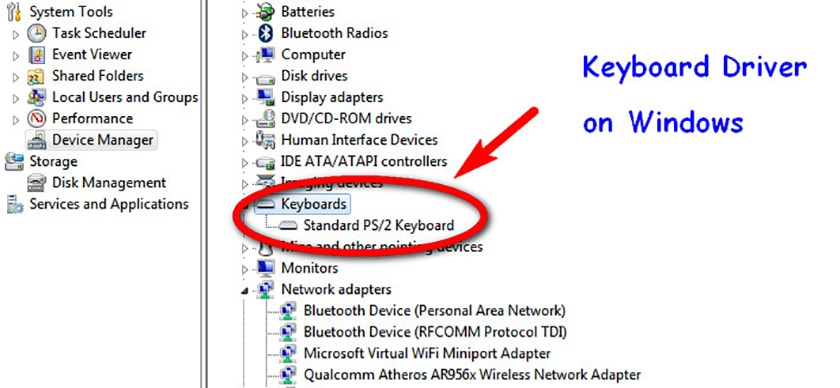 Lỗi từ driver
Lỗi từ driver
Kết Luận
Trên đây là một số nguyên nhân và cách khắc phục sự cố bàn phím laptop bị đơ. Hy vọng bài viết này hữu ích cho bạn. Nếu vẫn gặp sự cố, hãy liên hệ với kỹ thuật viên chuyên nghiệp để được hỗ trợ. Đừng quên chia sẻ bài viết nếu bạn thấy hữu ích!















Discussion about this post